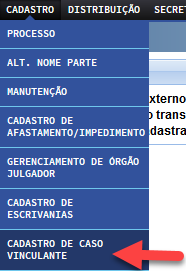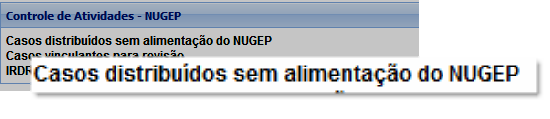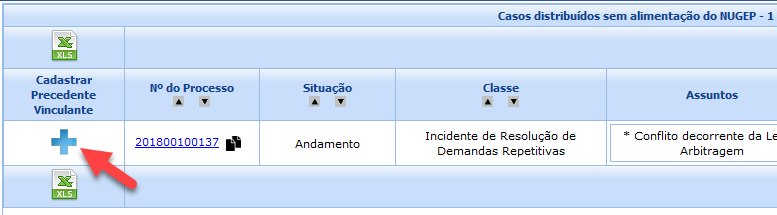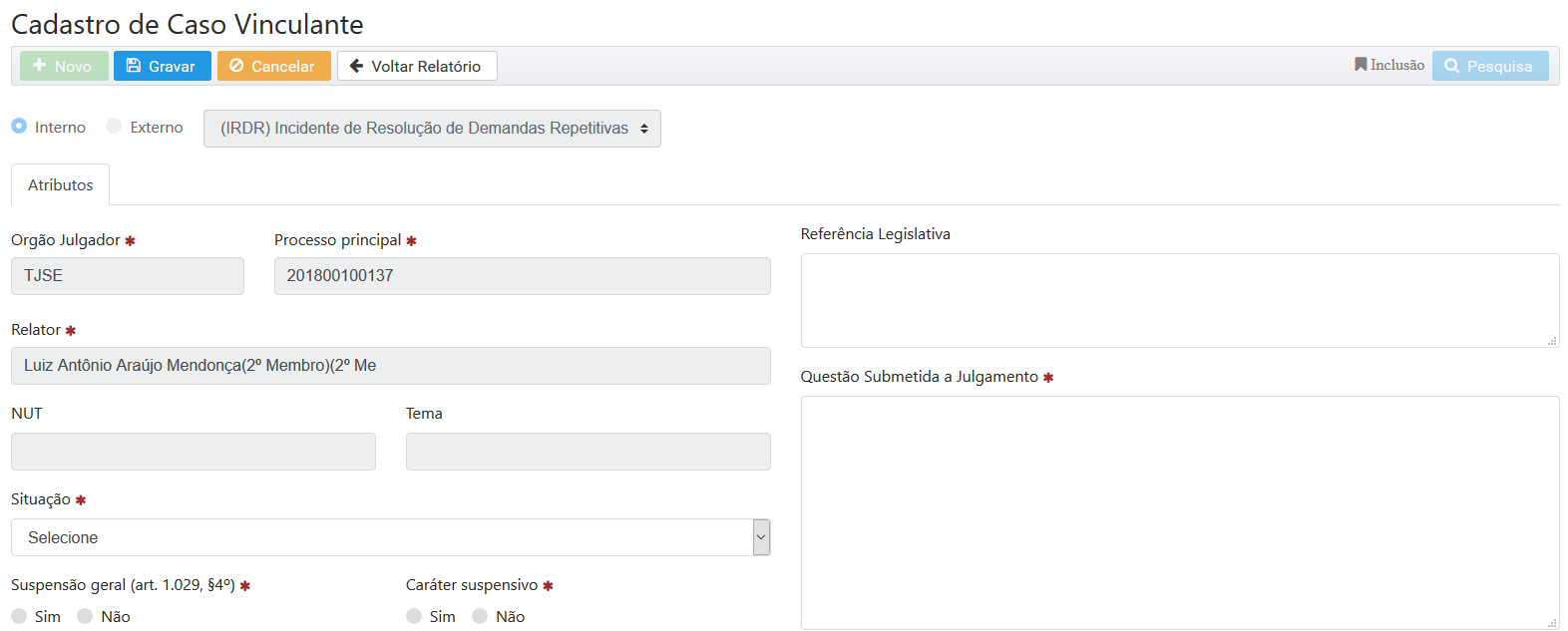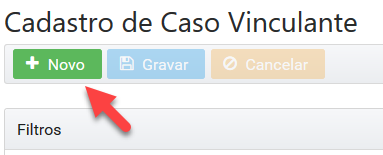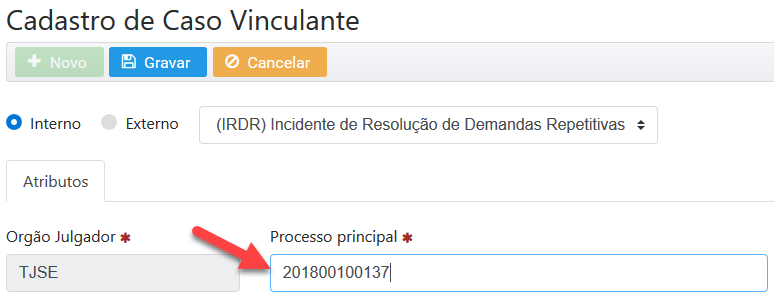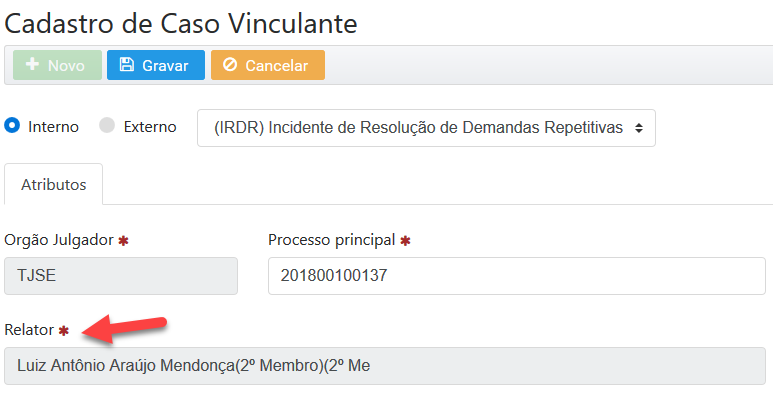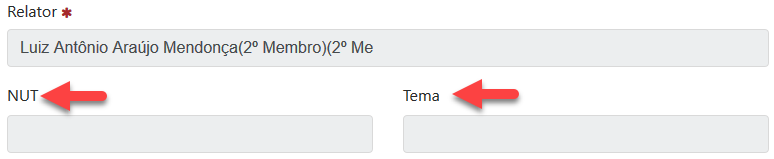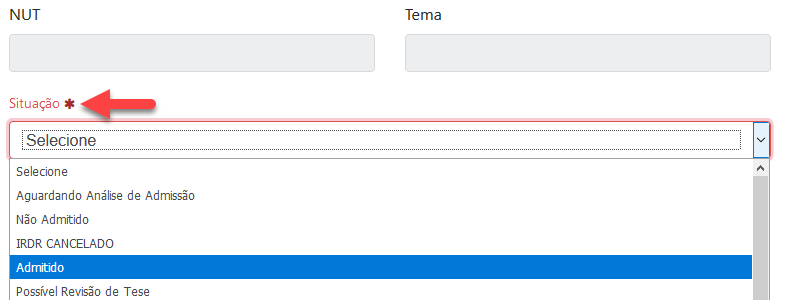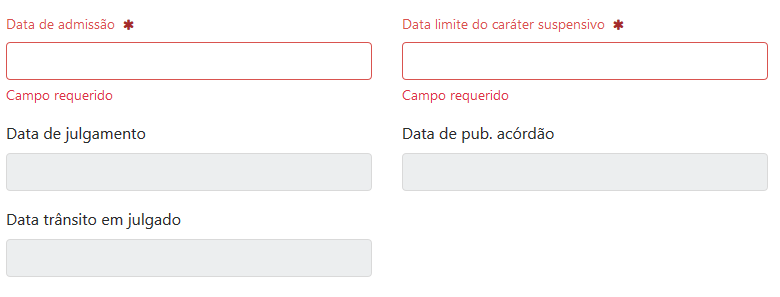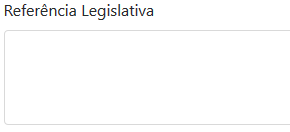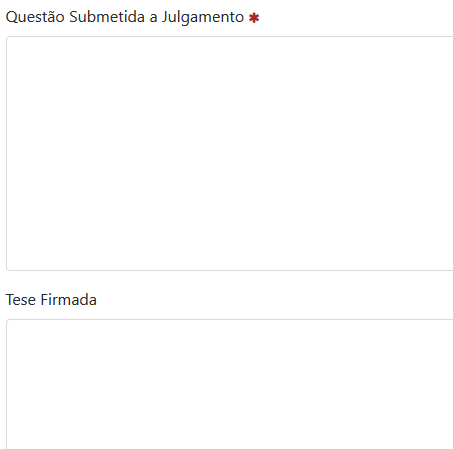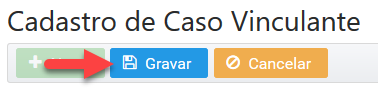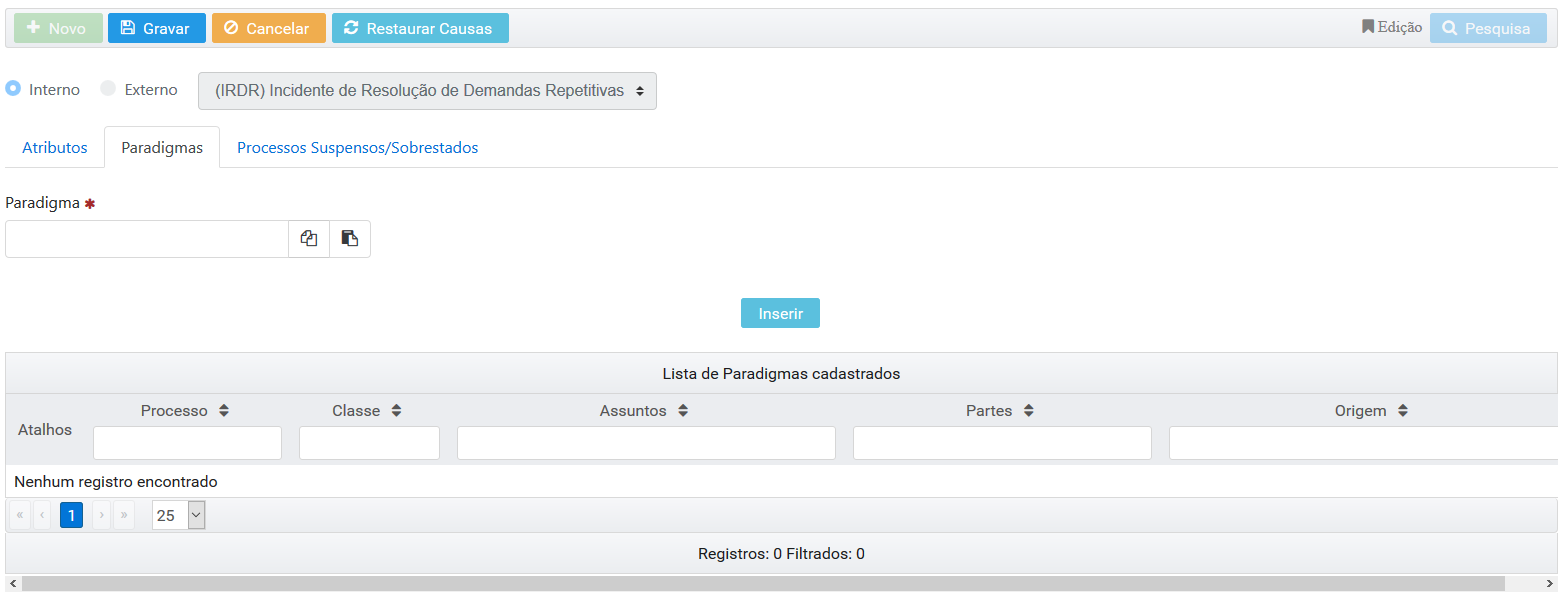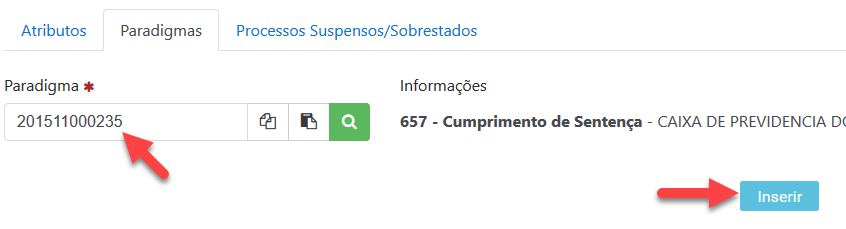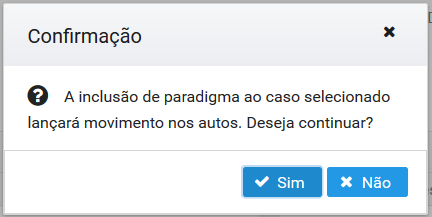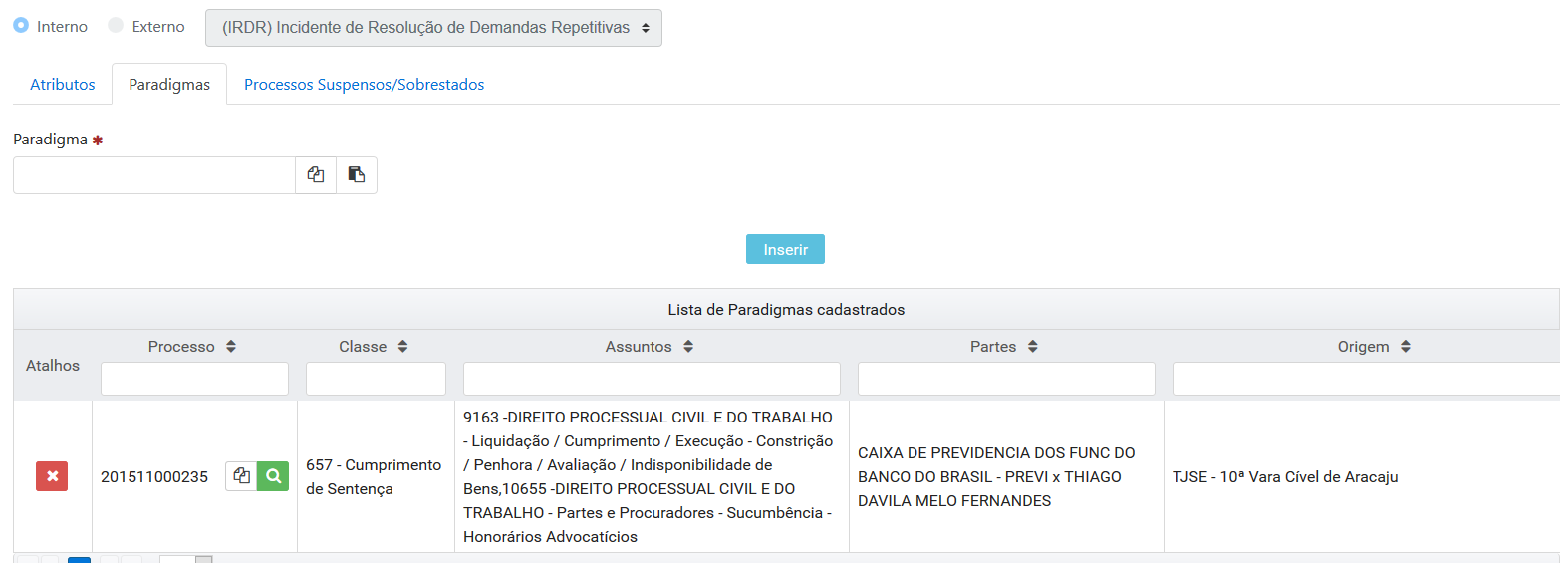Cadastrar temas
Os casos vinculantes podem ser divididos em internos, quando criados e geridos pelo TJSE, e externos, quando criados e geridos por outros Tribunais. De forma ideal, caberia à ferramenta permitir apenas o cadastro dos registros internos e o consumo dos dados de casos externos.
Ocorre que é necessário pensar em medida de contingenciamento para quando os Tribunais Superiores não realizarem a atualização das informações no BNPR. É possível, por exemplo, que o STF afete recurso com reconhecimento de repercussão geral, mas que não informe ao BNPR de sua existência. A decisão de afetação que reconhece o efeito suspensivo já teria validade mas, sem a hipótese do TJSE realizar tal cadastro, as unidades jurisdicionais não teriam a possibilidade de selecionar o caso vinculante para suspender o andamento de seus feitos.
A realização de um cadastro de caso externo, porém, deve sempre ser temporária, haja vista a possibilidade do cadastro ser remetido pelo Tribunal competente ao banco nacional a qualquer tempo. Isso geraria a existência de dois cadastros para o mesmo tema, o que não pode ocorrer. Sendo assim, também é prevista a hipótese de fusão de registros, que será detalhada em outro tópico.
Para os casos internos, o cadastro de um caso vinculante não se confunde com a distribuição do processo relacionado. Conforme definido nas situações de cada anexo previsto na resolução 235 do Conselho Nacional de Justiça, apenas após a admissão do incidente é que haverá necessidade de cadastro. A exceção é feita ao tipo “grupo de representativos”, que prevê cadastro mesmo antes do pronunciamento dos Tribunais Superiores. Em suma, após a distribuição do incidente, caberá ao NUGEP preencher a ficha de informações. Só após tal preenchimento é que o sistema passará a permitir o sobrestamento de processos vinculados ao tema criado.
Abaixo, segue o fluxo de cadastro da ficha de informações:
O usuário poderá acessar a ficha de cadastro de duas maneiras. A primeira delas é através do menu "cadastro >> Cadastro de caso vinculante. |
|
||||
A segunda forma de acesso à ferramenta é através do relatório "casos distribuídos sem alimentação do NUGEP". O relatório mencionado trará todas as classes processuais distribuídas como IRDR ou IAC que ainda não possuem ficha de cadastro. |
|
||||
Uma vez acessado o relatório, o usuário deverá identificar os autos para os quais deseja criar a ficha de informação. Para acessar o cadastro, deve-se selecionar a opção "+", na coluna "cadastrar precedente vinculante". |
|
||||
Em ambos os casos, tanto no acesso pelo menu quanto pelo relatório, o sistema abrirá a mesma ficha de cadastro. No caso do acesso pelo menu, o usuário deverá preencher todos os dados do processo. Já no acesso via relatório, certos dados já serão carregados automaticamente. Para fins de exemplo, será utilizada a ficha sem nenhuma informação previamente preenchida. |
|
||||
Aberta a ficha de cadastro, o usuário deverá selecionar a opção "novo". |
|
||||
O sistema solicitará ao usuário que informe se o caso é interno (do TJSE) ou externo (dos Tribunais Superiores). Além disso, deve-se informar o tipo de caso que será cadastrado. Para o exemplo, será utilizado o tipo IRDR. |
|
||||
Selecionado o tipo, o sistema abrirá a ficha em branco para preenchimento. O campo "órgão julgador" já virá preenchido com a informação TJSE. Todos os campos da ficha de cadastro são definidos pelos anexos da resolução nº 235 do CNJ. O campo "órgão julgador", assim chamado na aludida resolução, trata dos Tribunais e não dos órgãos internos. O usuário deverá especificar o processo para o qual deseja preencher a ficha.
|
|
||||
O sistema preencherá o nome do relator do processo mencionado. |
|
||||
O campo "NUT" é gerado de forma automática pelo CNJ após o envio automático das informações cadastradas. Já o campo "Tema" será gerado automaticamente pelo sistema após o cadasatro. |
|
||||
O próximo campo a ser preenchido é a situação do caso cadastrado. |
|
||||
Em seguida, deve-se informar sobre os dados de suspensão. O campo "suspensão geral" trata da aplicação do art. 1.029, §4º do CPC, onde o Presidente do Supremo Tribunal Federal ou do Superior Tribunal de Justiça poderá estender o caráter suspensivo de um IRDR a todo o território nacional. O campo "caráter suspensivo" é automaticamente preenchido de acordo com o valor informado no campo "situação". O valor, contudo, pode ser alterado pelo usuário a qualquer tempo.
|
|
||||
Os próximos campos a serem preenchidos são os relacionados às datas. Esses campos serão obrigatórios ou facultativos de acordo com o tipo de situação selecionada para o caso vinculante. Como exemplo, o campo "data de admissão" será obrigatório se a situação for "admitida". O campo "data limite do caráter suspensivo" será preenchido automaticamente pelo sistema, de acordo com a regra disposta no art. 980, parágrafo único do CPC, mas permite edição pelo usuário.
|
|
||||
Caso queira, o usuário poderá registrar referências legislativas ao tema. Essas informações servirão para pesquisas futuras. |
|
||||
Por último, devem-se informar a questão submetida a julgamento e a tese firmada, quando já ocorrido o julgamento. |
|
||||
Preenchidos todos os campos, deve-se selecionar a opção "gravar". |
|
||||
O sistema realizará a gravação e abrirá a aba "paradigmas". Nessa aba, devem ser cadastrados os casos que digam respeito ao tema tratado e utilizados como paradigmas de julgamento. |
|
||||
Para registrar um paradigma, o usuário deverá digitar o número do processo no campo próprio. O sistema carregará, automaticamente, a informação de classe e assuntos. Conferida a informação, deve-se selecionar a opção "inserir". |
|
||||
O sistema solicitará confirmação do usuário e informará do lançamento de movimento nos autos. |
|
||||
Confirmada a inclusão, o sistema alimentará a tabela de paradigmas e lançará informação nos autos do processo. |
|
||||
O sistema também lançará informação nos autos do processo paradigma. |
|
||||
Created with the Personal Edition of HelpNDoc: Create help files for the Qt Help Framework